كيف يمكنني إصلاح فشل تنشيط اتصال الشبكة في Kali Linux
دليل مفيد آخر / / August 05, 2021
تم تصميم توزيع Linux المستند إلى Debian Kali للتحليل الجنائي الرقمي واختبار الاختراق. لقد جرب العديد من المستخدمين هذا في إعدادهم عبر VMWare أو Dual Booting أو Emulators أو طرق أخرى من هذا القبيل. ومع ذلك ، بينما يمكنهم تثبيته بنجاح ، تظهر المشكلة الحقيقية بمجرد محاولتهم إجراء اتصال عبر الإنترنت. يتم استقبالهم برسالة خطأ مفادها أن تنشيط اتصال الشبكة قد فشل في Kali Linux.
فشل تفعيل اتصال الشبكة ||| المحلول؟ من عند كاليلينوكس
هذه ليست حالة نادرة ، ولكن يبدو أن عددًا قليلاً جدًا من المستخدمين قد أصيبوا بهذا الخطأ مؤخرًا. أعرب الكثير عن هذا القلق عبر مختلف المنتديات عبر الإنترنت بما في ذلك منتدى كالي, يونكس ستاك للصرافة, كوراوحتى رديت (أنظر فوق). لذا ، إذا كنت أيضًا من بين مجموعة المستخدمين الذين يواجهون هذا الخطأ باستمرار ، فقد وصلت إلى المكان الصحيح. اليوم ، سنوضح لك كيفية إصلاح مشكلة فشل اتصال الشبكة في Kali Linux. اتبع على طول.

كيفية إصلاح فشل تنشيط اتصال الشبكة في خطأ Kali Linux
يمكن تنفيذ الهدف الذي نحاول تحقيقه عبر طريقتين مختلفتين: File Explorer و Command Window. في هذا البرنامج التعليمي ، سنشرح كلاهما. يجب أن تجرب أي من البيئتين اللتين تشعر فيهما براحة أكبر. سيكون الإصلاح النهائي هو نفسه في كلتا الحالتين ، سيكون المسار الوحيد مختلفًا. في هذه الملاحظة ، فيما يلي خطوات التعليمات لإصلاح مشكلة فشل اتصال الشبكة في Kali Linux.
الطريقة الأولى: عبر File Explorer
- للبدء ، انقر على الأماكن ومن القائمة المنسدلة التي تظهر حدد الكمبيوتر.
- ثم استعرض للوصول إلى المجلد وما إلى ذلك وداخله ، ابحث عن مجلد NetworkManager.
- ابحث عن ملف NetworkManager.conf. إنه ملف تكوين. انقر بزر الماوس الأيمن فوقه وحدد فتح باستخدام محرر النص.
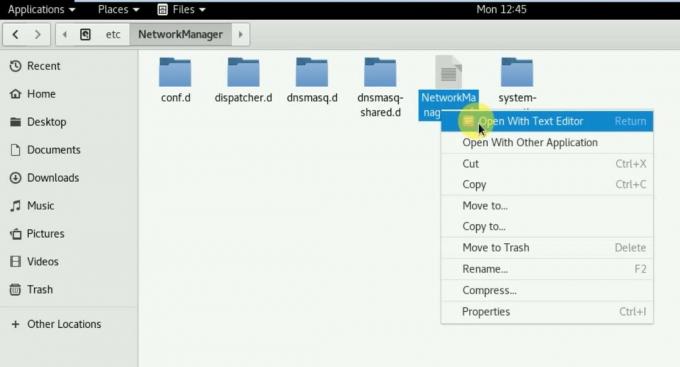
- هناك ستجد خطًا مُدارًا = خطأ. قم بتغييره على النحو التالي:
تمكنت = صحيح
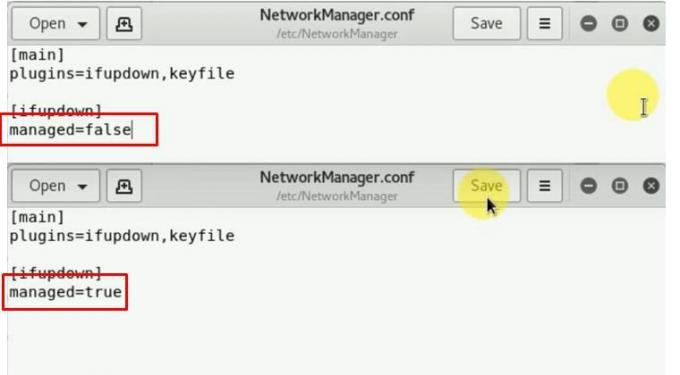
- ثم انقر فوق حفظ في الجزء العلوي الأيمن لحفظ هذا التعديل.
- سيتعين علينا الآن إعادة تشغيل مدير الشبكة. لذلك ، قم بتشغيل نافذة Terminal وقم بتنفيذ الأمر التالي:
إعادة تشغيل مدير شبكة الخدمة

- هذا هو. يجب أن تكون قد نجحت في إصلاح تنشيط مشكلة فشل اتصال الشبكة في Kali Linux. ومع ذلك ، إذا كنت تواجه أي مشكلات مع الطريقة المذكورة أعلاه ، فجرّب الحل التالي المشترك أدناه.
الطريقة 2: عبر نافذة المحطة الطرفية
سيتم تنفيذ العملية بأكملها ، بدءًا من البحث عن ملف NetworkManager.conf وحتى تغيير القيمة "المُدارة" مباشرةً من نافذة الأوامر نفسها. اتبع الخطوات التالية:
- لتبدأ ، سيكون عليك تشغيل نافذة Terminal. هناك العديد من الطرق للقيام بذلك ، أسهلها يتضمن النقر بزر الماوس الأيمن على سطح المكتب وتحديد خيار فتح نافذة المحطة الطرفية.
- سنقوم الآن بتغيير الدليل والوصول إلى ملف NetworkManager.conf. اكتب الأمر أدناه للقيام بذلك:
cd / etc / NetworkManager
- بعد ذلك ، سنقوم بإدراج جميع ملفات هذا الدليل عبر الأمر أدناه:
ls -l

- في القائمة التي تظهر ، من المفترض أن ترى ملف NetworkManager.conf. سنحاول الوصول إلى ذلك على النحو التالي:
نانو NetworkManager.conf
- الآن يجب أن ترى الكلمة المفتاحية المُدارة = false. قم بإجراء التغييرات التالية:
تمكنت = صحيح
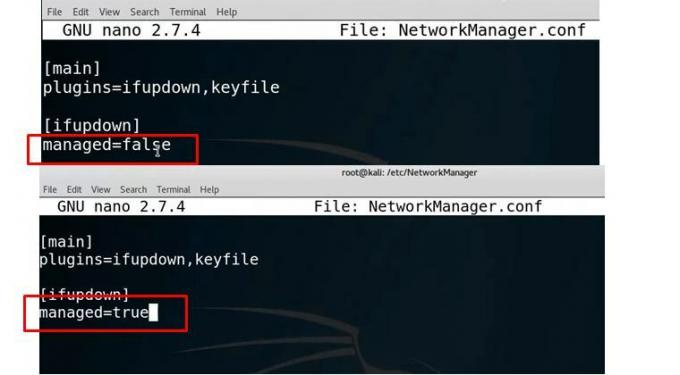
- اضغط على Ctrl + O لحفظ هذا التعديل ، ثم اضغط على Enter متبوعًا بـ Ctrl + X للخروج.
- كما كان من قبل ، سيتعين علينا الآن إعادة تشغيل مدير الشبكة. استخدم الأمر أدناه للقيام بذلك:
إعادة تشغيل مدير شبكة الخدمة

- هذا هو. إذا كنت ترغب في التحقق مما إذا كان الاتصال ناجحًا أم لا ، فيمكننا اختبار اتصال أحد مواقع الويب ومعرفة ما إذا كان يتم نقل حزم البيانات أم لا. دعنا ننتقل إلى موقع Google.com عبر الأمر أدناه.
بينغ google.com

- يجب أن تشاهد الآن x عدد البايتات المستلمة من Google.com. هذا يدل على أن الاتصال قد تم بنجاح.
وبهذا ، قمنا أيضًا بإصلاح تنشيط مشكلة فشل اتصال الشبكة في Kali Linux. حسنًا ، كانت هذه إحدى هذه النصائح. هناك عدد كبير من هذه النصائح بما في ذلك نصائح وحيل iPhone, نصائح وحيل للكمبيوتر الشخصيو و نصائح وخدعة Android هذا يستحق اهتمامك. قم بفحصهم أيضًا.



